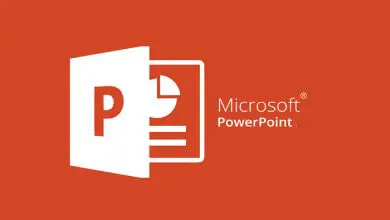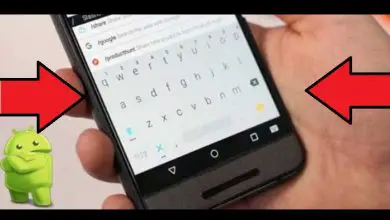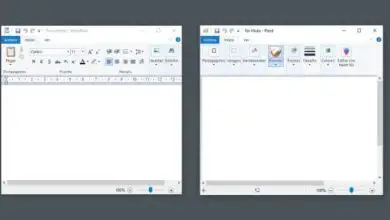Come adattare un testo a un tracciato utilizzando Corel Photo Paint – Passo dopo passo
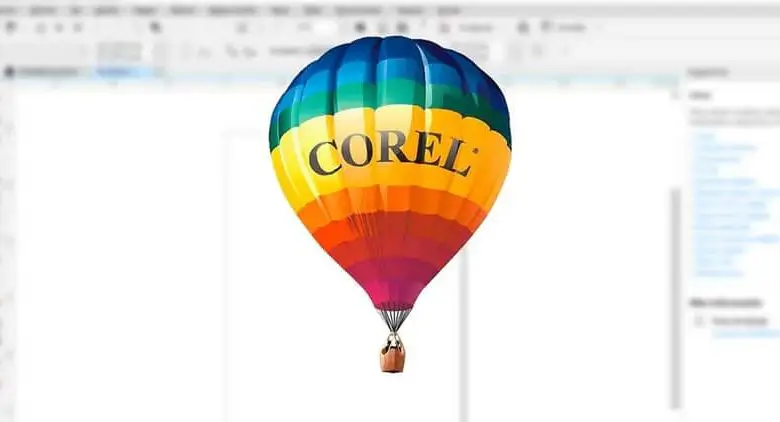
Quando si parla di poter modificare un’immagine, di solito vengono in mente tutti i tipi di programmi di modifica che possiamo usare. Questi sono tutti dotati di diversi strumenti che possono essere utilizzati per essere in grado di modificare o cambiare un’immagine.
Ma funzionano tutti in modo molto diverso, il che ha creato favoritismi tra gli utenti di questo tipo di programma. Ad esempio, molti tendono ad essere inclini a utilizzare Photoshop o GIMP. Ma ci sono altre persone che hanno un ampio favoritismo per l’utilizzo di Corel PhotoPaint.
Questo programma, che fa parte del pacchetto di programmi di editing di Corel, è abbastanza completo. Anche se può essere un po ‘semplice, in prima istanza, infatti ha tutti i tipi di strumenti che consentono di modificare un’immagine con successo e con un delicato professionale tocco , come ad esempio i modelli e l’effetto 3D testo in modo che il design è totalmente professionale.
È uno strumento molto completo per modificare le immagini, quindi non sorprende che tu voglia trarne vantaggio. Questo è solitamente molto semplice grazie alla sua intuitiva e semplice interfaccia.
Tuttavia, come qualsiasi tipo di programma di editing, questo programma ha i suoi modi per fare determinate cose. Per questo motivo, potresti rimanere colpito da come adattare un testo a un percorso. Vedi sotto come puoi farlo.
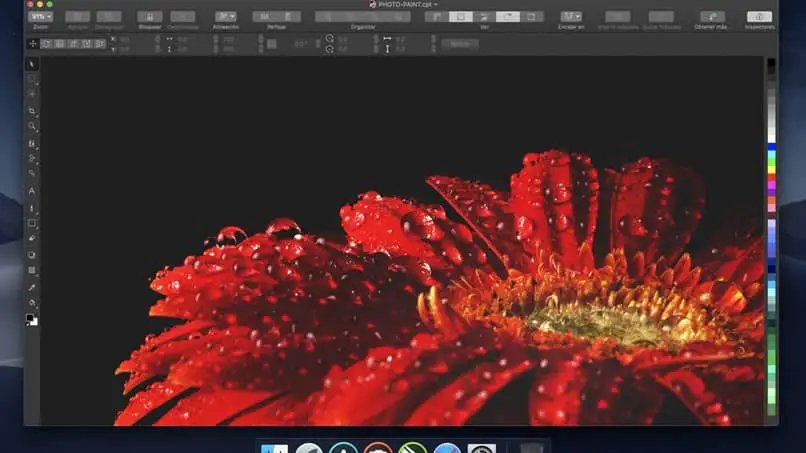
Com’è adattare un testo a un percorso e per cosa posso usarlo?
Un percorso in quanto tale è una serie di linee con punti di ancoraggio. Questi percorsi possono essere utilizzati per scopi diversi, ma sono uno strumento essenziale quando si tratta di realizzare illustrazioni e buone modifiche. In questo caso, è possibile adattare i testi a un percorso.
Fondamentalmente, se hai un percorso a forma di cerchio, ad esempio, puoi fare in modo che il testo segua la linea di quel percorso in modo che possa andare in un cerchio. È un trucco abbastanza utile quando si desidera apportare determinate modifiche e può essere utilizzato per scopi altamente artistici.

Adattare un testo a un percorso
Pertanto, ci sono due modi per adattare un testo a un tracciato. Il primo è avere un percorso già creato tramite lo strumento di tracciamento del percorso.
Puoi farlo tramite l’ opzione a mano libera o Bézier. Una volta pronto, puoi fare clic sullo strumento di scrittura del testo e quando passi con il mouse sulla linea del percorso vedrai come appare una linea del percorso sotto il cursore per indicare che puoi scrivere lì. Quindi fai clic e digita il testo e puoi vedere come segue la linea della traccia.
L’altro modo per adattare un testo a un tracciato consiste nello scrivere normalmente il testo sul foglio vuoto di Corel PhotoPaint. Una volta che hai il testo scritto, devi inserire una linea di percorso nello stesso documento.
Ora, con lo strumento di selezione, devi fare clic sul blocco di testo che hai creato. E poi devi andare all’opzione che si trova nella barra in alto che dice «Oggetto», all’interno di questo poi vai su «Testo» e in questo stesso fai clic su «Adatta il testo al percorso». Una volta che è pronto, devi fare clic sul percorso a cui desideri adattarlo e vedrai come si inserisce nel percorso.
Tieni presente che puoi sempre modificare il testo del percorso come meglio credi attraverso le opzioni che hai nella barra in alto e a destra. Puoi cambiare il colore, la dimensione del testo, nonché trasformare il testo in un oggetto separato ed essere in grado di separarlo dal percorso.
Ci sono molte cose che puoi fare con il testo in termini di posizione rispetto al percorso, quindi lascia che la tua creatività venga fuori con questo.